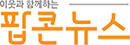아는 만큼 편리한 ‘단축키’
원도우·익스플로러 키만 알아도 사용에 큰 도움
알트키-메뉴선택, 콘트롤키-편집이나 명령과 관련깊어
하루종일 PC 앞에서 작업하는 분들 많으실텐데요. PC활용 능력의 척도가 되는 것 중 하나가 바로 단축키 활용 능력입니다. PC 활용을 좀더 쉽고 간편하게 해주는 단축키에 대해 살펴보겠습니다.
Q - PC 잘 다루는 분들은 마우스보다 키보드를 더 많이 사용하시더라고요.
A - 단축키가 사실 프로그램마다 다 제각각인데요. 기본적으로 윈도우와 익스플로러 단축키만 아셔도 큰 도움이 됩니다. 같은 원리에서 출발하는 경우가 많기 때문인데요. 가장 많은 분들이 아시는 '콘트롤 C' ' 콘트롤 V', 복사하기와 붙여넣기죠. 이것만 해도 사실상 모든 프로그램에 공통 단축키입니다.
Q - '컨트롤 알트 델'도 있죠? 문제 생겼을 때 재부팅하는 거요.
A - 예 예전에는 웜부팅이라고 해서 PC를 재부팅할 때 사용했는데요. 최근 윈도우에서는 작업관리자라는 프로그램을 띄웁니다. 현재 동작하는 프로그램 리스트를 보여줘서 문제 있는 프로그램을 강제종료할 수 있도록 해주죠. 잘 모르는 분들이 많은데요. '컨트롤 시프트 ESC'키도 똑같은 역할을 합니다.
Q - 또 알아둘만한 단축키가 무엇이 있을까요?
업무시간에 개인적인 업무 보시는 분들에게 아주 유용한거죠. '윈도우 시작과 M'키를 누르면 모든 프로그램이 최소화됩니다. 정확히는 '바탕화면 보기' 단축키입니다. '알트 D'키를 눌러도 같은 효과가 있는데요. 차이점이 있다면 '알트 D'키는 한번 누르고 다시 누르면 원래대로 돌아오지만 '윈도우 시작 M'키는 다시 전환되지 않습니다. 그 다음에 꼭 알아둘만한 키는 선택 기능입니다.
Q - 콘트롤과 A를 동시에 누르면 '모두 선택'되는 거죠?
A - 예 그렇습니다. 그것과 함께 알아두시면 좋은게요. 한 폴더나 문서에 내용이 많이 있을 때. 시프트키를 누르면 처음 선택한 것에서 마지막 선택한 선택한 것까지 전부다 선택이 됩니다.
가령 1에서 20까지 파일이 있는데, 1을 클릭한 다음 시프트키를 누르고 10을 누르면 1에서 10까지 선택이 됩니다. 시프트가 그 사이의 모든 것을 선택하는 것이라면 콘트롤 키는 누르는 것만 선택됩니다. 콘트롤 키를 누른 상태에서 1과 5, 10을 눌렀다면 이들만 선택되는 것이죠. 이것도 대부분의 프로그램에 공통적으로 적용되기 때문에 알아두시면 편합니다.
Q - PC 잘 다루는 분들 보면 단축키를 이용해서 매크로 기능이라는 걸 잘 활용하던데요. 그건 어떻게 하는 건가요?
A - 사실 단축키를 잘 알아두시면 좋은 이유가 바로 매크로 기능 때문입니다. 액셀 워드 한글을 비롯해서, 포토샵 등의 그래픽프로그램까지 지원합니다. 매크로 기능이란 뭐냐면요. 똑같은 작업을 반복하는 경우가 있는데, 이걸 순서로 지정해서 한번에 일괄 처리하는 기능입니다. 그런데 매크로에서 마우스 움직임을 해당되지 않는 경우가 많습니다. 그래서 매크로 설정을 할 때는 단축키를 잘 알아야하는 것이죠.
Q - 프로그램에 따라서 단축키는 어떻게 알 수 있나요?
A - 파일 메뉴라고 하죠? 프로그램 상단의 '파일, 편집, 보기, 설정' 등등이 있는 부분이요. 거기를 눌러보면 해당 명령에 대한 단축키가 표기된 경우가 많습니다. 윈도우탐색기에만 봐도 '삭제 취소'는 '컨트롤 Z', 전체선택은 '컨트롤 A'라고 알려주고 있죠.
Q - 그렇죠. 그런데 단축키 없이 영문 한글자만 표기된 경우도 많더라고요. '바로가기 붙여넣기'는 괄호안에 S라고 표기돼 있고요. 폴더에 복사는 'F' 등으로요.
A - 그 부분 잘 모르시는 분들이 많은데요. 기본적으로 대부분의 프로그램은 알트 키를 누르면 파일 메뉴가 활성화됩니다. 거기서 'V'를 누르면 '보기'가 활성화됩니다. 거기서 또 N을 누르면 '아이콘으로 보기' 명령이 실행됩니다. 탐색기 확인해보시면 보기옆 괄호안에 'V'가, 아이콘 옆에 괄호안에 'N'이 표기된 것을 아실 수 있습니다. 앞서 말씀드린 매크로 작업도 이를 활용하시면 편합니다.
Q - 복잡하게 느껴지는데요.
A - 말로 설명드리니까 복잡한데요. 직접 눈으로 보시면 좀더 쉽습니다. 일단 프로그램의 메뉴나 명령에는 대부분 옆에 영어 약자가 괄호안에 표기돼 있고요. 그걸 다시 한번 유심히 보시면 도움이 크게 됩니다.
Q - 그 밖에 알아둘만한 단축키는 또 어떤게 있나요?
A - 내컴퓨터 일일이 클릭해서 여는 분 많으시죠. '윈도우 시작'과 'E'를 함께 누르면 윈도우 탐색기, 내 컴퓨터가 바로 열립니다. 알트와 F4를 함께 누르면 프로그램이 종료되고요. 콘트롤과 F4를 함께 누르면 프로그램 안에서 현재 창만 닫힙니다.
현재 프로그램 최대화 단축키인 F11도 알아두시면 편합니다. 그 밖에 현재 화면을 이미지로 저장할 필요가 있을 때 있죠? 보통 '프린트스크린'키만 아시는데요. 알트 키와 프린트스크린을 함께 누르면 현재 창만 캡처됩니다. 알아두시면 유용하죠.
Q - 알트와 콘트롤, 시프트키가 난무하네요. 좀더 쉬운 원리는 없을까요?
A - 단축키에 사용되는 키들은 사실 성격이 있습니다. 말씀하신 알트와 콘트롤을 비롯해서 탭키, 시프트키, 스페이스 키 등이죠.
그런데 그게 원리가 있습니다. 알트키는 메뉴 선택이나 프로그램 사이의 기능과 관련이 있고요. 콘트롤키는 프로그램 내부에서 편집이나 명령과 관련이 깊다는 점을 알아두시면 도움이 됩니다.